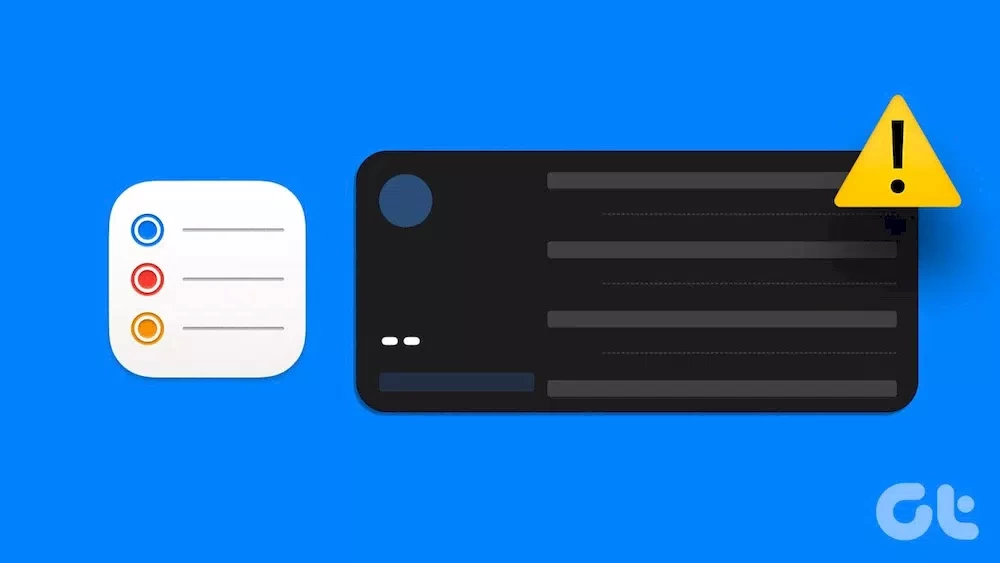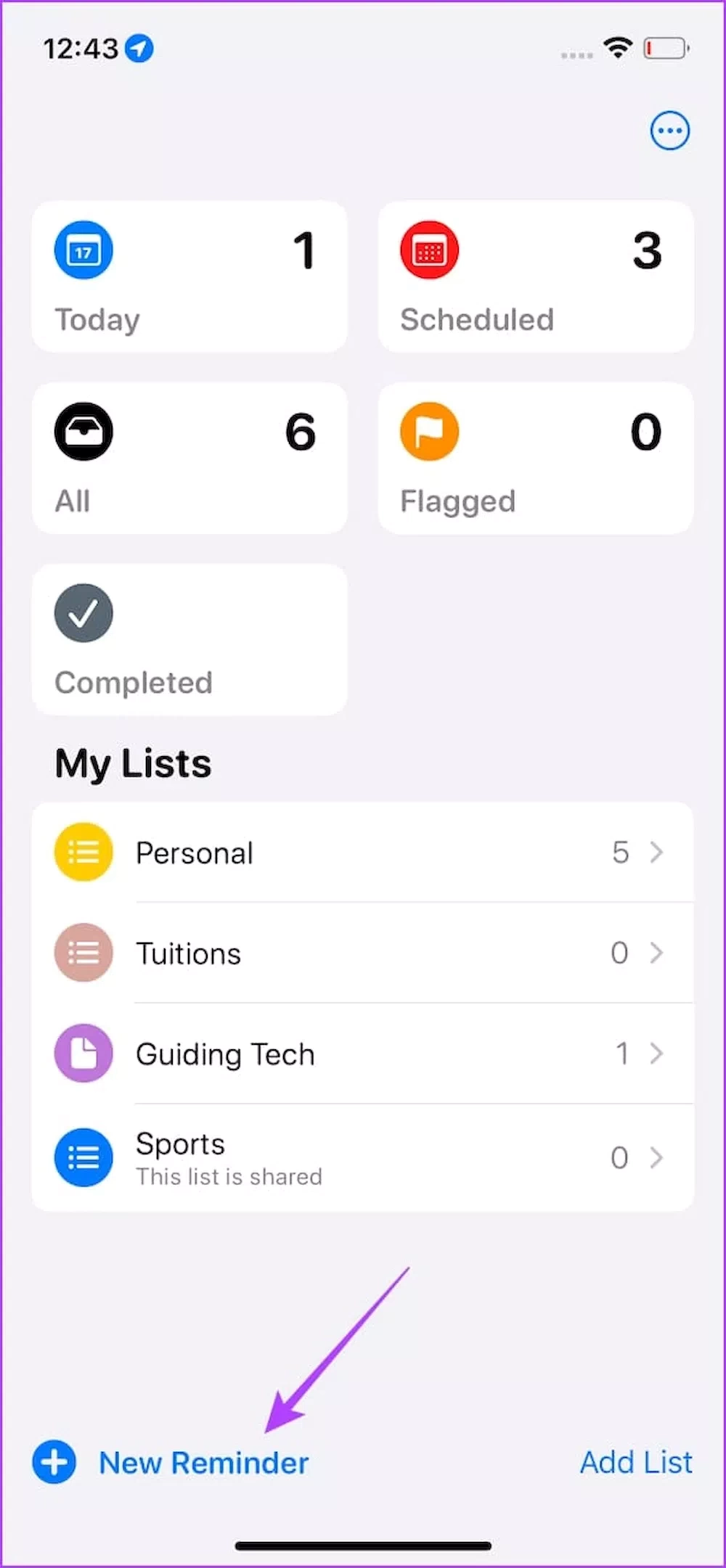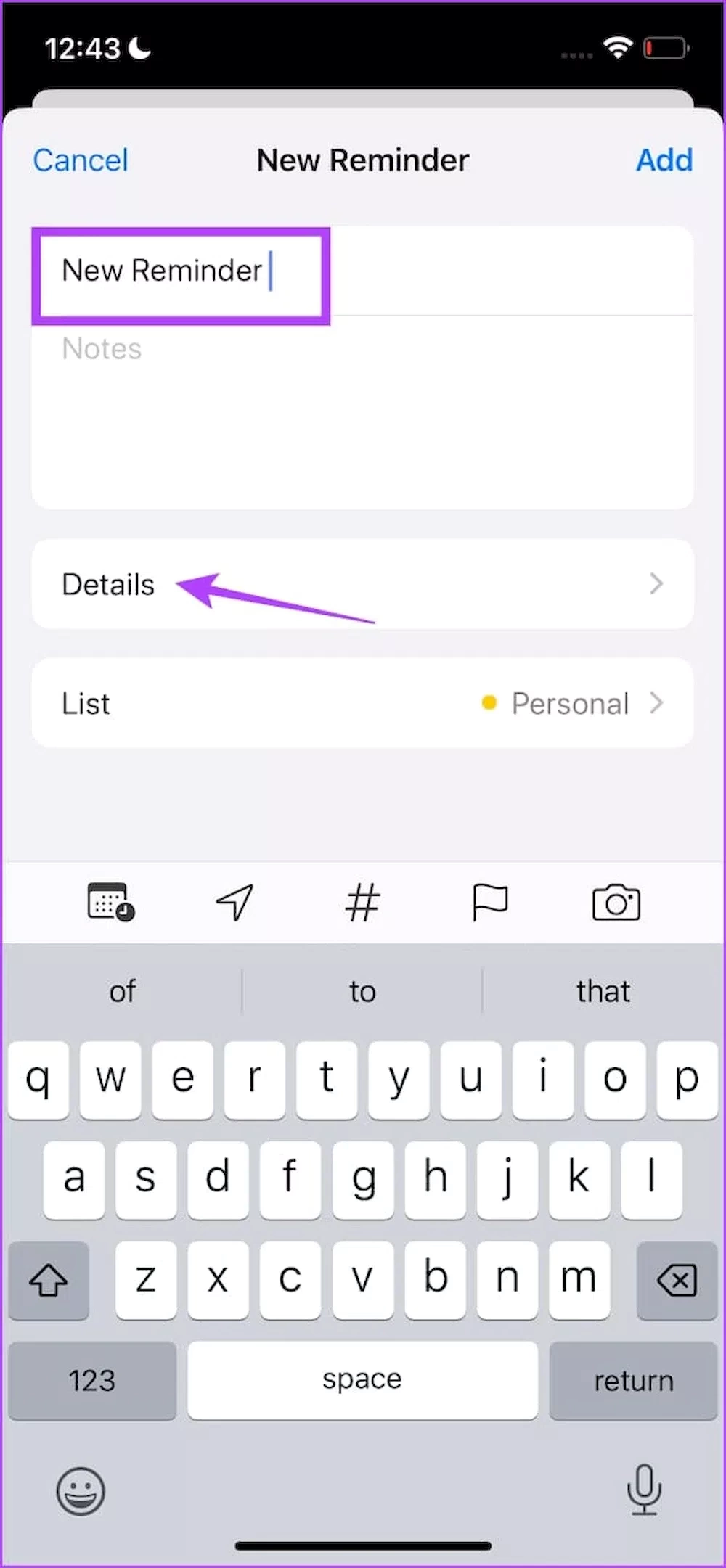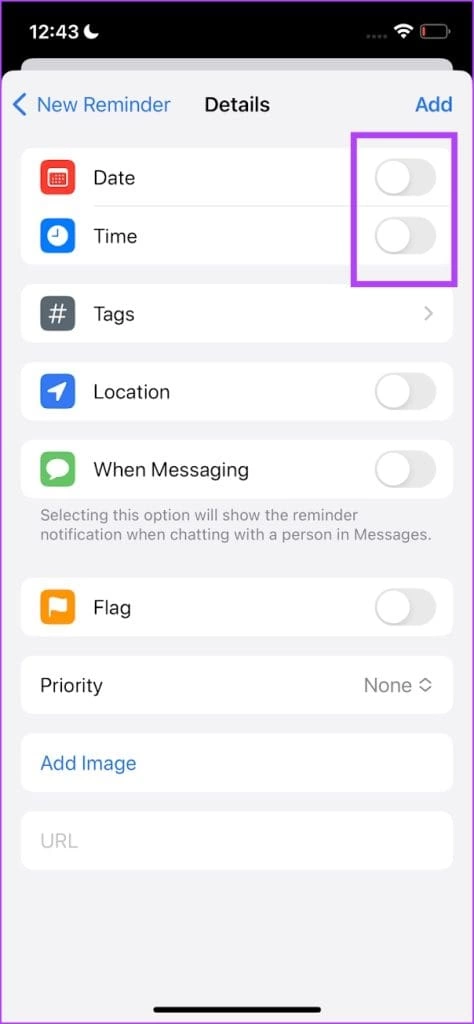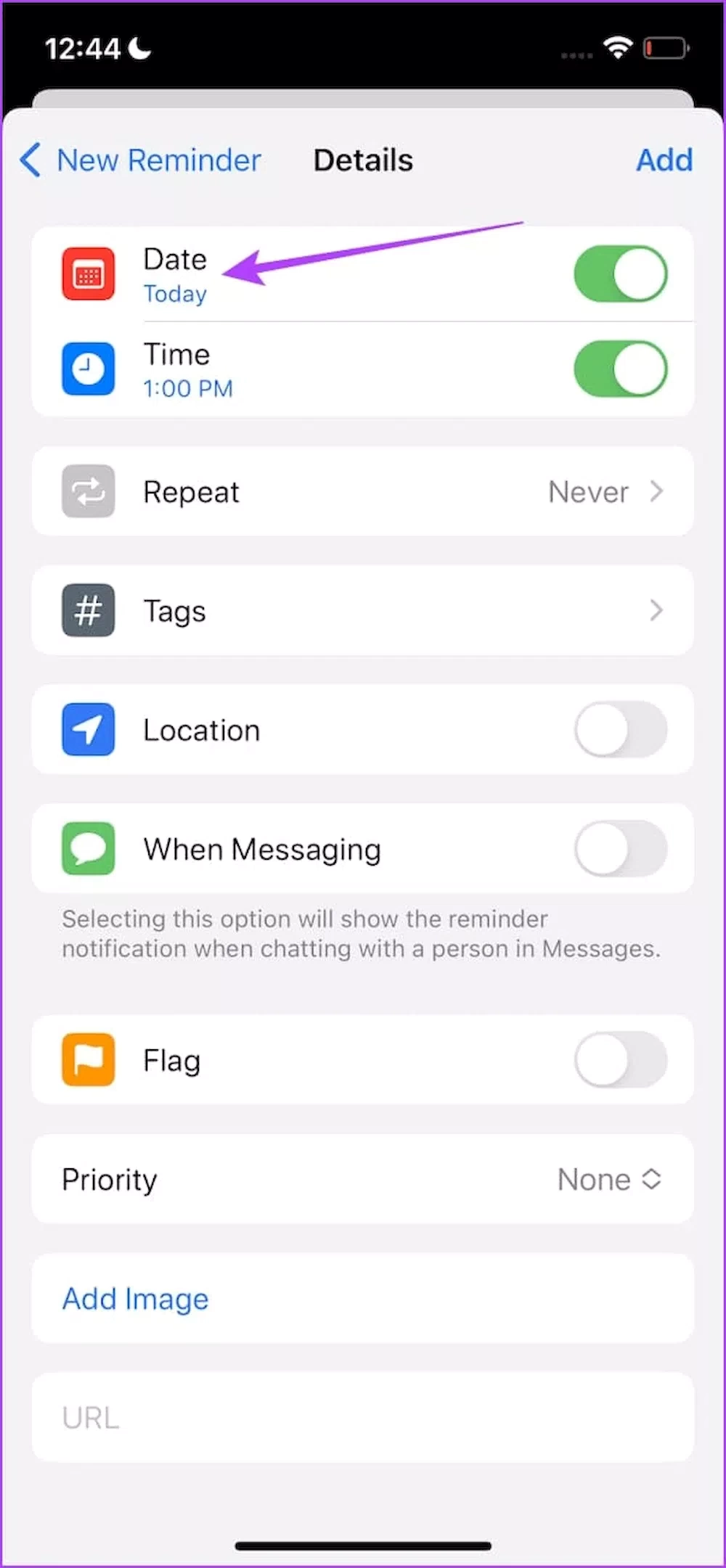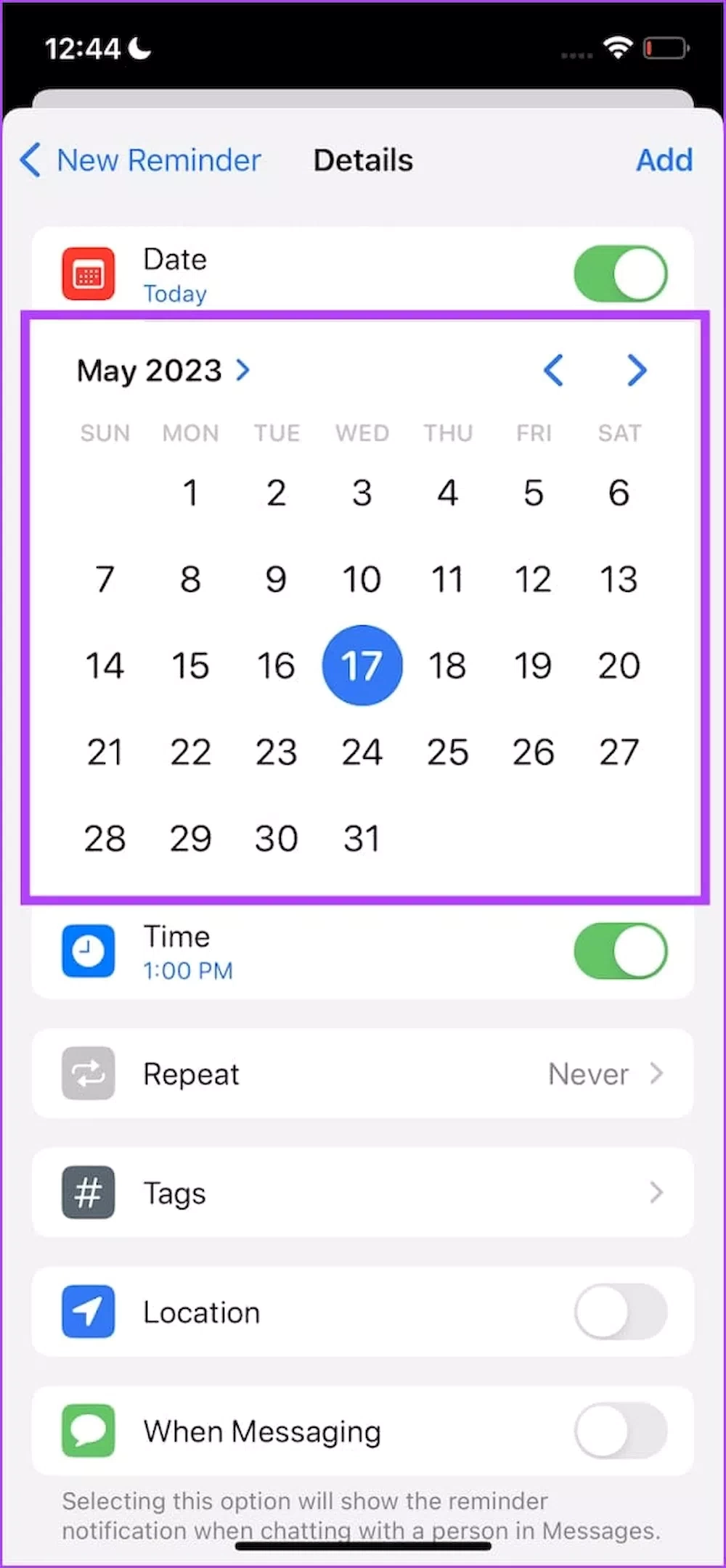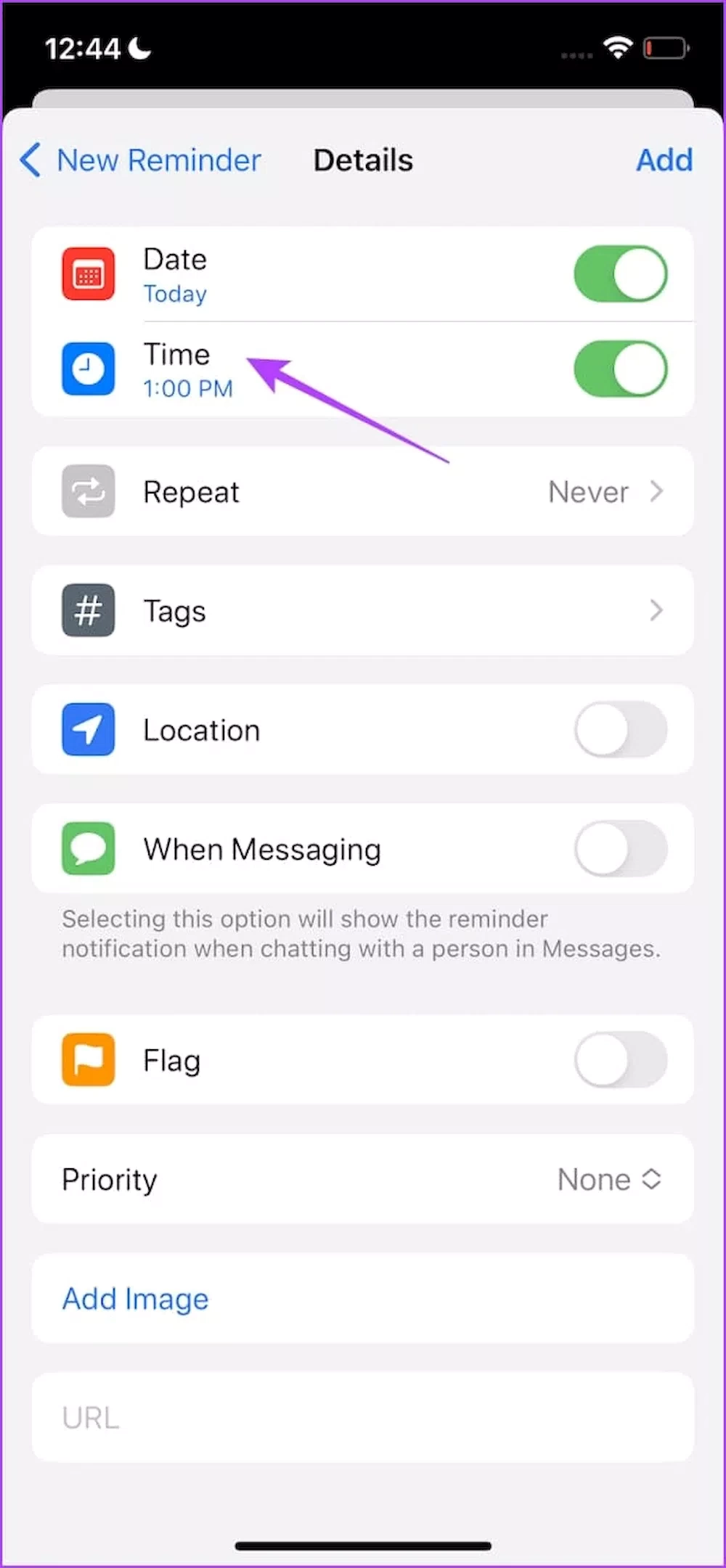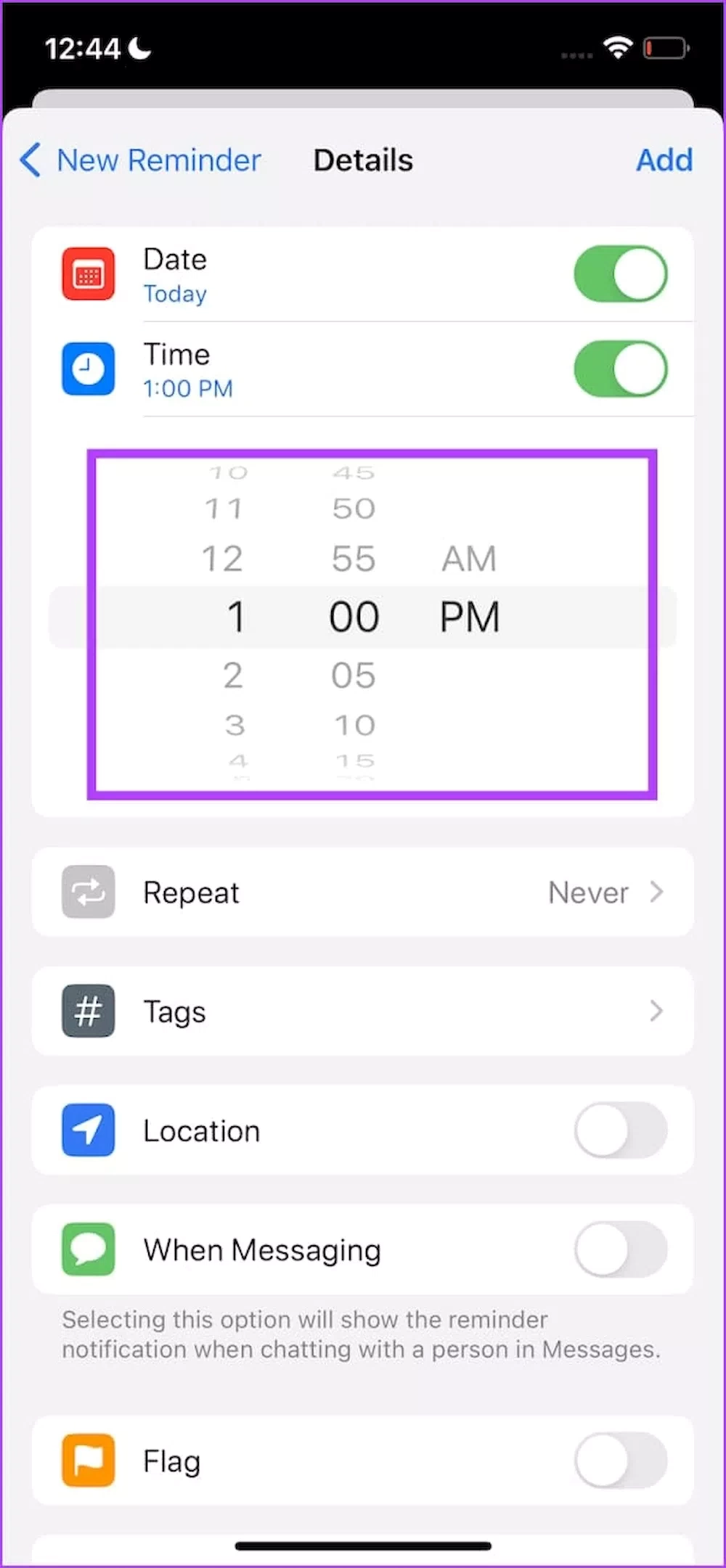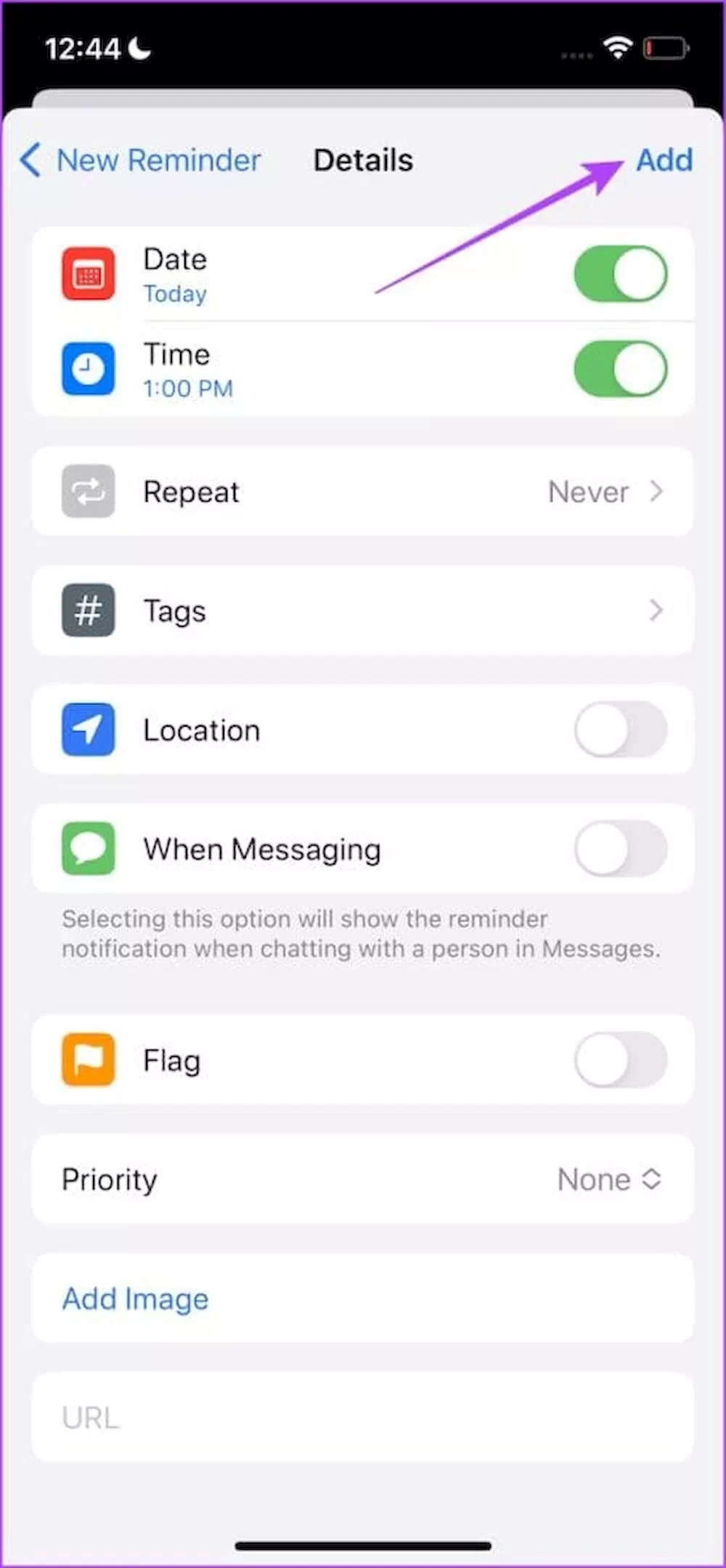در این مطلب به سراغ حل مشکل ریمایندر آیفون رفتهایم به شما یاد میدهیم که چگونه این مشکل را در iOS 17 حل کنید. یکی از قابلیتهای خوب گوشیهای هوشمند مجهز بودن به ویژگی ریمایندر است. شما میتوانید با استفاده از آن بدون آنکه قرارهای مهم خود را فراموش کنید به یاد داشته و دیگر کارها را به خوبی انجام دهید.
گوشیهای آیفون نیز به چنین قابلیتی مجهز شدند و به شما امکان میدهند تا به صورت دقیقتر وظایف خود را اجرا کنید. البته خیلی از وقتها نیز میبینیم که بسیاری از کاربران از به درستی کار نکردن این برنامه شاکی هستند و به دنبال روشی برای حل این مشکل میگردند.
همچنین اگر به تازگی آیفون خود را به iOS 17 آپدیت کردهاید، احتمالا با این مشکل روبرو شده باشید. برای اینکه برنامه ریمایندر آیفون به درستی کار کند نیاز است که با مراجعه به تنظیمات نوتیفیکیشن برنامه را فعال کنید. همچنین باید مطمئن باشید که آیفون شما به جدیدترین نسخه نرمافزاری آپدیت شده باشد.
مخصوصا اگر پس از آپدیت کردن به نسخه iOS 17 فلان متوجه شده که برنامه ریمایندر در آیفون کار نمیکند. در هر صورت برای رفع این مشکل تا انتهای این مطلب همراه ما باشید. چرا که ما قصد داریم در این مقاله ترفندهای بسیار مفید و کاربردی را درباره این موضوع برای شما ارائه کنیم تا بتوانید با استفاده از آنها مشکل به درستی کار نکردن ریمایندر آیفون را حل کنید. اکنون بیایید به سراغ بررسی این راهکارها برویم.
ریستارت کردن برنامه ریمایندر
اگر برنامه ریمایندر با باگ یا مشکلی روبرو شده باشد، احتمال دارد که در آیفون شما به درستی کار نکند. هنگامی که چنین مشکلی رخ میدهد میتوانید برنامه را ریستارت کرده تا هرگونه باگی که منجر به بروز این مشکل شده است را رفع کنید. در ادامه به شما یاد میدهیم که چگونه این کار را در چند مرحله انجام دهید:
مرحله 1: در ابتدا باید پایین صفحه آیفون خود را به سمت بالا بکشانید یا اینکه روی دکمه هوم دوبار ضربه بزنید تا برنامههای پس زمینه ظاهر شوند.
مرحله 2: در اینجا برنامه ریمایندر را یافته، روی آن نگه دارید و به سمت بالا سوآیپ کنید تا برنامه بسته شود.
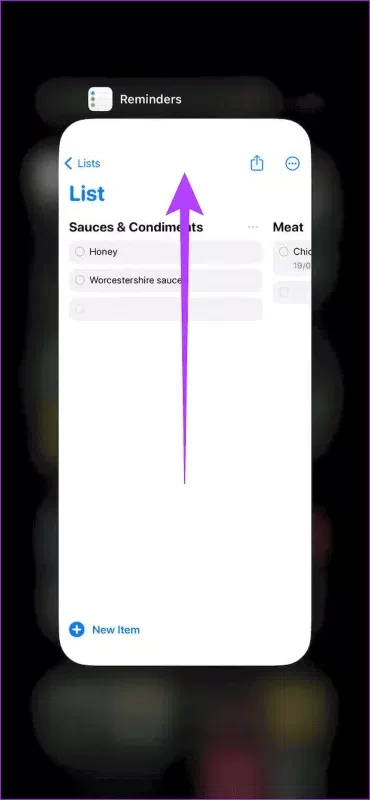
این مطلب را نیز بخوانید: مشکل صفحه سبز گوشی در آیفون و اندروید چیست و چگونه آن را رفع کنیم؟
هنگامی که این کار را به پایان رساندید، روی آیکون برنامه بزنید تا ریمایندر را باز کنید و سپس بررسی کنید و ببینید که آیا این برنامه به درستی کار میکند یا خیر. اگر ریمایندر همچنان به درستی کار نمیکند میتوانید از راهکار بعدی کمک بگیرید.
درست کردن یک ریمایندر زماندار
ایجاد یک ریمایندر زماندار اصلا کار دشواری نیست و تنها باید با مراجعه به این برنامه بر اساس تاریخ و زمان مورد نظر خود ریمایندری را تنظیم کنید. ما در ادامه نحوه انجام این کار را برای شما توضیح دادهایم:
مرحله 1: برنامه ریمایندر را باز کنید و سپس روی تنظیم ریمایندر جدیدی در پایین گوشه سمت چپ صفحه بزنید.
مرحله 2: برای ریمایندر خود نامی انتخاب کنید و سپس روی Details ضربه بزنید.
مرحله 3: در اینجا روی دکمه کنار Date and Time بزنید و آن را روشن کنید.
مرحله 4: سپس روی Date بزنید.
مرحله 5: در اینجا میتوانید تاریخ مورد نظر خود را برای ریمایندر انتخاب کنید.
مرحله 6: سپس روی Time بزنید.
مرحله 7: سپس زمان مورد نظر را نیز برای ریمایندر انتخاب کنید.
مرحله 8: هنگامی که این کار به پایان رسید جزئیات مربوط به ریمایندر را مشاهده کرده و سپس آنها را تایید کنید در نهایت روی Add ضربه بزنید.
با انجام این کار توانستید یک ریمایندر زماندار را در برنامه ریمایندر آیفون تنظیم کنید.
بررسی تنظیمات آیکلود
برای اینکه برنامه ریمایندر در آیفون به درستی کار کند باید تنظیمات آن را در دستگاه خود فعال کرده باشید. اگر درباره این موضوع مطمئن نیستید میتوانید وارد تنظیمات آیکلود شوید و سپس به آن نگاهی بیندازید. در ادامه نحوه انجام این کار را برای شما ارائه کردهایم:
مرحله 1: وارد برنامه تنظیمات شوید و سپس روی نام بزنید.
مرحله 2: در اینجا روی آیکلود ضربه بزنید.
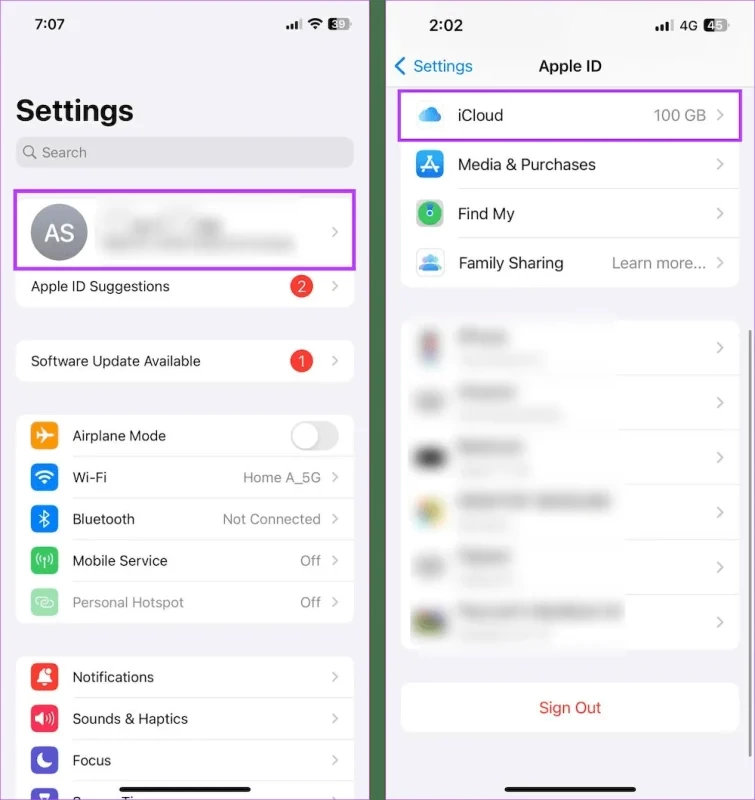
مرحله 3: سپس روی Show All بزنید.
مرحله 4: به پایین اسکرول کنید و سپس از روشن بودن دکمه کنار ریمایندرها اطمینان حاصل کنید.
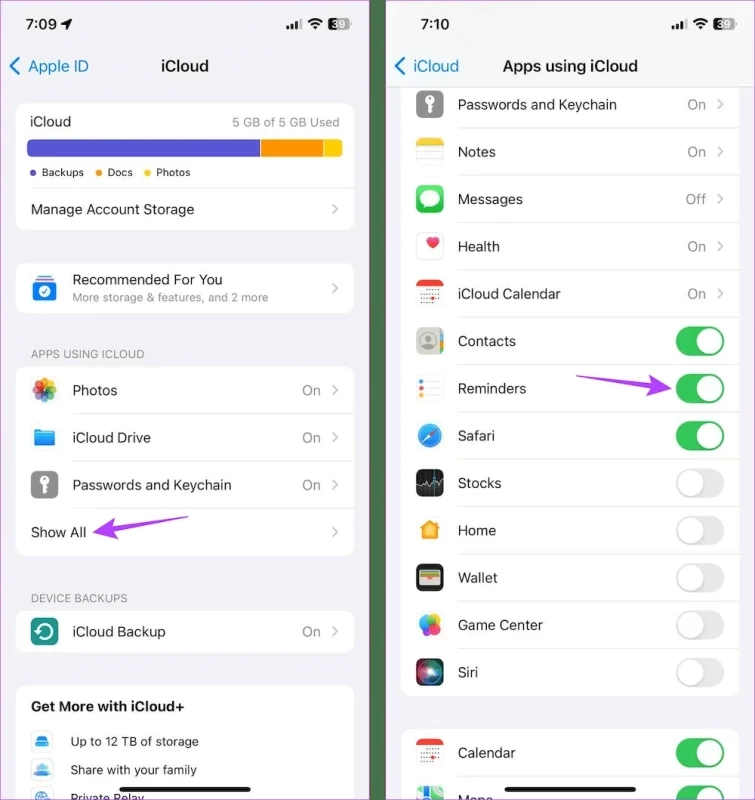
اگر این دکمه خاموش است روی آن بزنید تا این ویژگی فعال شود سپس بررسی کنید و ببینید که آیا این مشکل در گوشی آیفون شما حل شده است یا خیر.
بررسی تنظیمات نوتیفیکیشن برنامه ریمایندر
اگر نوتیفیکیشن برنامه ریمایندر دچار مشکل شده است یا اینکه نوتیفیکیشنها را بیصدا کردهاید، احتمال دارد که ریمایندرها در پنل نوتیفیکیشنها مشاهده نشوند. برای اینکه این اتفاق پیش نیاید، تنظیمات نوتیفیکیشن برنامه ریمایندر را در آیفون خود چک کنید. برای انجام این کار از مراحل پایین کمک بگیرید:
مرحله 1: برنامه تنظیمات را باز کنید. به پایین اسکرول کنید و روی ریمایندر بزنید.
مرحله 2: در اینجا روی Notifications بزنید.
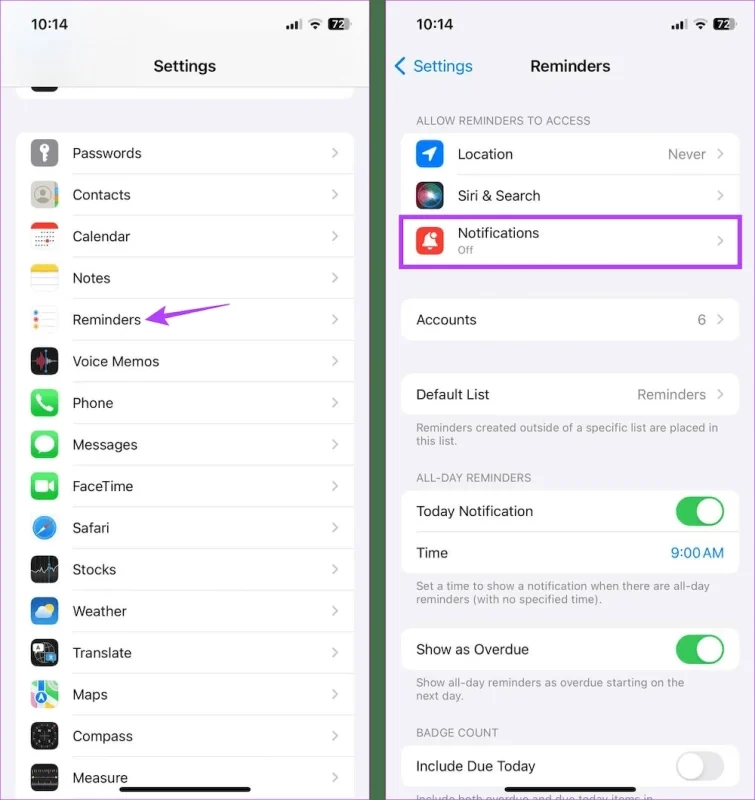
مرحله 3: در ابتدا دکمه کنار Allow Notifications را خاموش کنید.
نکته: اگر دکمه کنار اجازه دادن به نوتیفیکیشنها خاموش است، آن را فعال کرده و سپس به مرحله 5 بروید.
مرحله 4: کمی صبر کنید و سپس روی دکمه کنار Allow Notifications بزنید تا روشن شود.
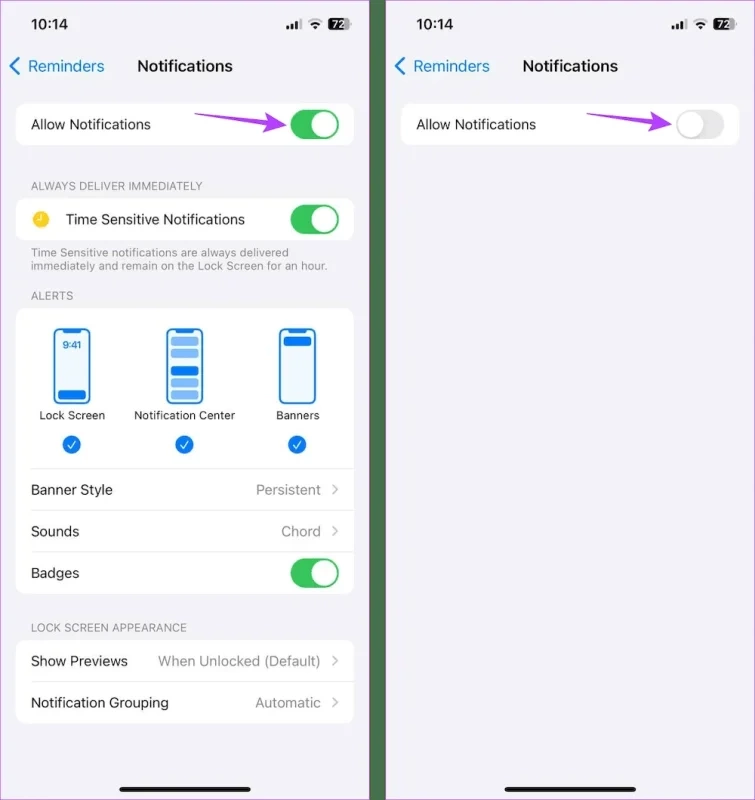
مرحله 5: سپس، به پایین بروید و روی Sounds بزنید.
مرحله 6: در اینجا یک نوتیفیکیشن با صدای بلندی را برای برنامه ریمایندر خود انتخاب کنید.
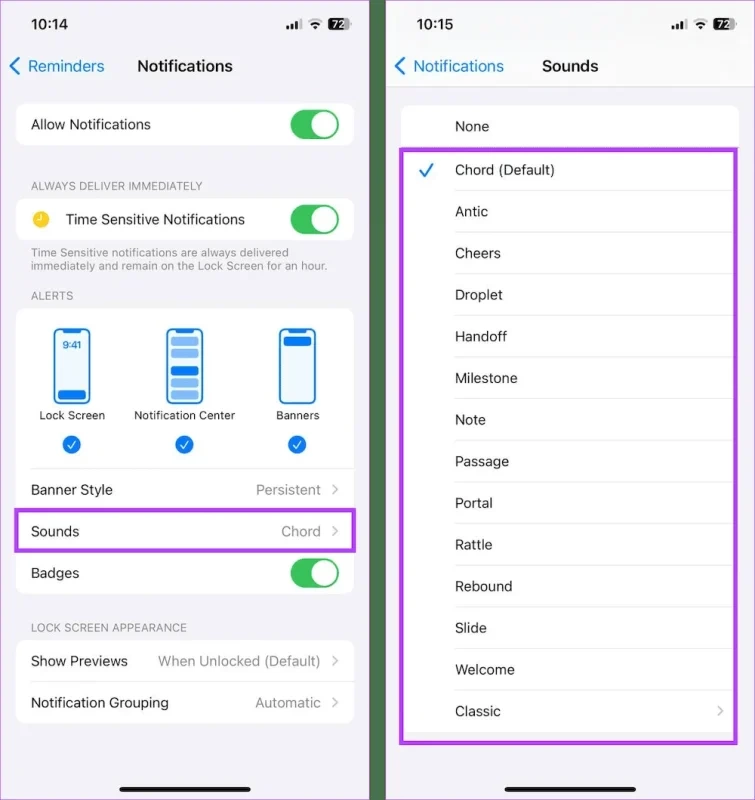
حذف ویجت برنامه ریمایندر
ویجت برنامه ریمایندر به شما کمک میکند تا ریمایندرها را به سرعت مشاهده کنید. اگرچه، این میتواند مشکلساز شود، مخصوصا وقتی که ویجت به درستی کار نکند و یا آپدیت نشده باشد. بنابراین به راحتی میتوانید ویجت برنامه را برداشته و مشکل ریمایندر را حل کنید.
به یاد داشته باشید که با این کار تنها ویجت برنامه حذف میشود، پس هیچ مشکلی در اطلاعات آن به وجود نخواهد آمد. در ادامه نحوه انجام این کار را برای شما ارائه کردهایم:
مرحله 1: روی ویجت برنامه ریمایندر به مدت چند ثانیه نگه داشته باشید. هنگامی که آپشنها ظاهر شدند، روی Remove Widget بزنید.
مرحله 2: روی Remove بزنید.
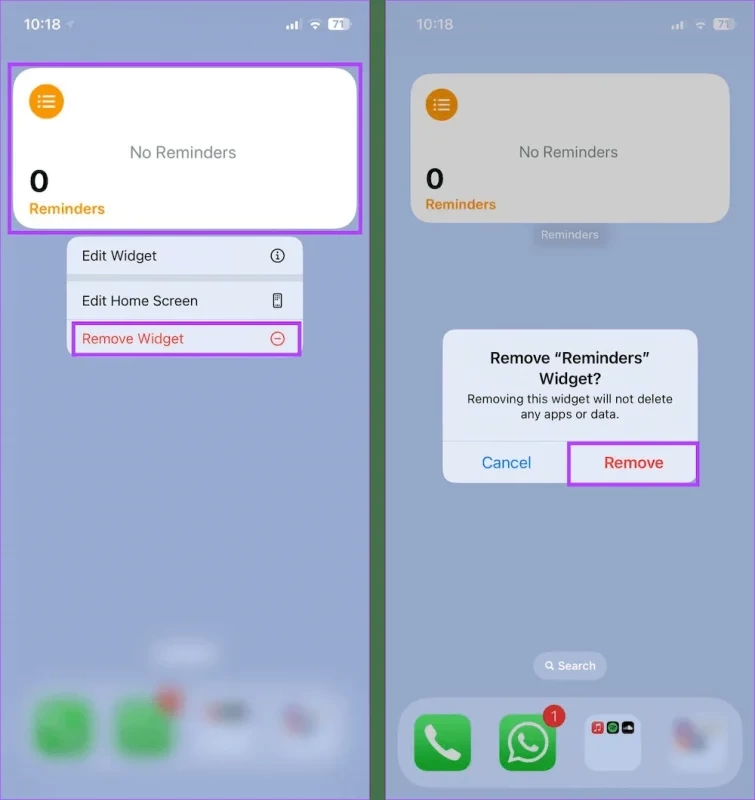
با این کار موفق شدهاید که ویجت برنامه را به راحتی حذف کنید. البته هر وقت که خواستید میتوانید ویجت برنامه را به گوشی اضافه کنید.
خاموش کردن DND
قابلیت DND یا مزاحم نشوید که به صورت Do not disturb نیز شناخته میشود، به شما امکان میدهد تا تا هر وقت که خواستید نوتیفیکیشن برنامهها را بیصدا کنید. این قابلیت زمانی کاربردی خواهد بود که به تمرکز نیاز دارید و باید اعلان برخی از برنامهها را بیصدا کنید.
اگرچه در دیگر زمانها باعث میشود برنامه ریمایندر هیچ اعلان جدیدی را برایتان ارسال نکند. پس، هنگامی که به این ویژگی نیاز ندارید، آن را خاموش کنید. در نهایت بررسی کنید و ببینید که این مشکل حل شده است یا خیر. در پایین مراحل انجام این کار را برای شما گردآوری کردهایم:
مرحله 1: از گوشه بالا سمت راست صفحه را به پایین بکشانید تا کنترل سنتر ظاهر شود. یا اگر دستگاه شما هوم اسکرین دارد، از پایین صفحه را به بالا بکشانید.
مرحله 2: در اینجا روی فوکس به مدت طولانی نگه داشته باشید.
مرحله 3: سپس روی فوکس مود مرتبط بزنید و آن را خاموش کنید.
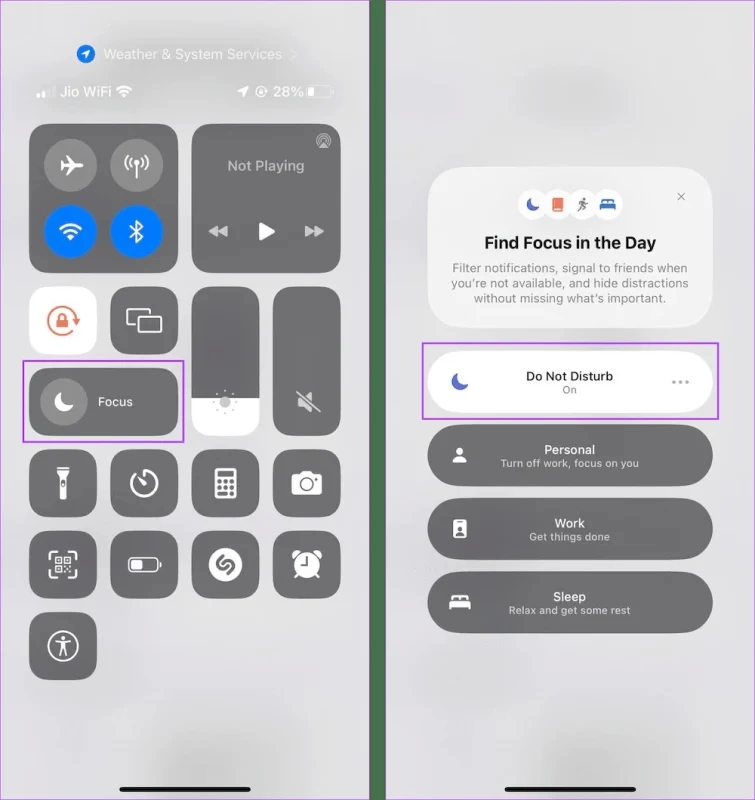
خاموش کردن قابلیت Scheduled Summary
ویژگی Scheduled Summary به شما کمک میکند تا تنها نوتیفیکیشنهای مهم را ببینید و بقیه اعلانها نیز بعدا به شما نشان داده خواهد شد. اگرچه این ویژگی میتواند کاربردی باشد، ولی ممکن است از نشان دادن ریمایندرهای مهم جلوگیری شود. در این وقتها میتوانید ویژگی Scheduled Summary را غیرفعال کنید. برای این کار، از مراحل پایین استفاده کنید:
مرحله 1: تنظیمات را باز کنید و روی Notifications بزنید.
مرحله 2: در اینجا روی Scheduled Summary بزنید.
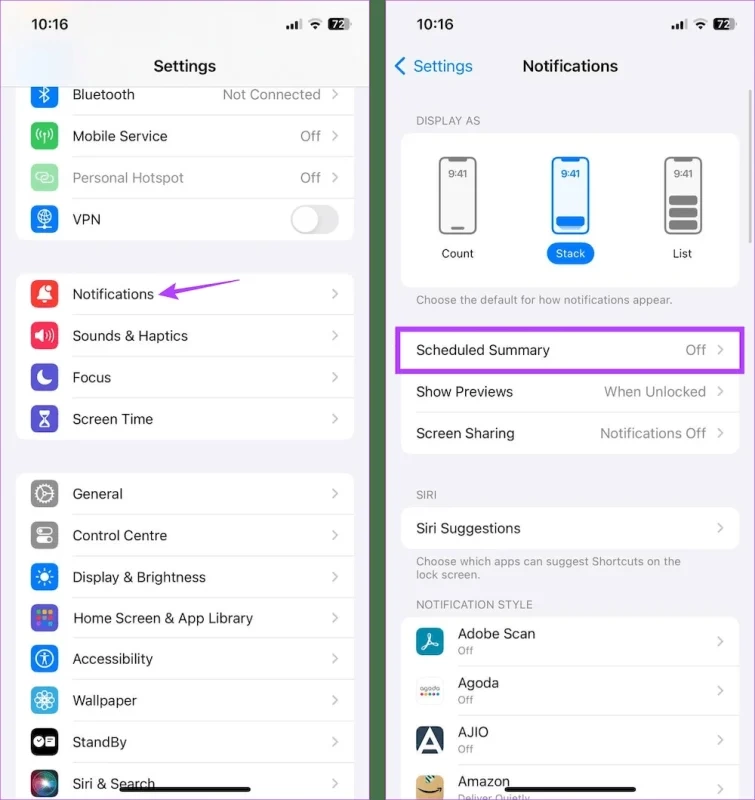
مرحله 3: سپس، دکمه کنار Scheduled Summary را خاموش کنید.
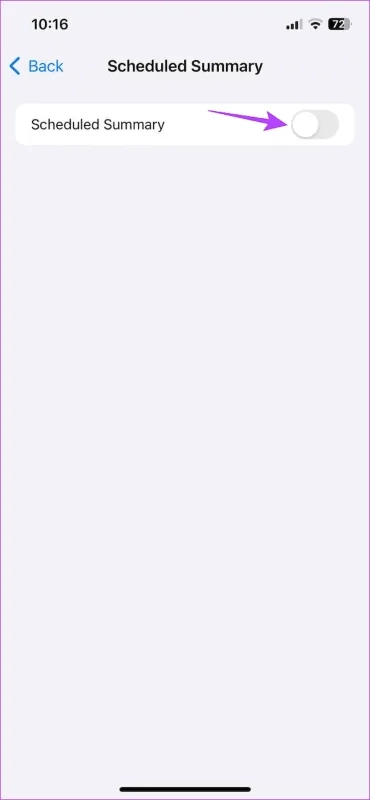
بررسی آپدیتها
آپدیت iOS 17 یکی از جدیدترین بروزرسانیهای آیفون است و امکان دارد که پس از نصب آن روی دستگاه متوجه باگهای عجیبی در برنامه ریمایندر شوید. برای رفع آنها باید آپدیت جدید برنامه را نصب کنید. برای این کار، به تنظیمات بروید و به صورت دستی بررسی کنید که آپدیت نرمافزاری جدیدی برای گوشی شما ارسال شده است یا خیر. مراحل انجام آن را در بخش پایین قرار دادهایم:
مرحله 1: تنظیمات را باز کنید و روی General بزنید.
مرحله 2: سپس روی Software Update بزنید.
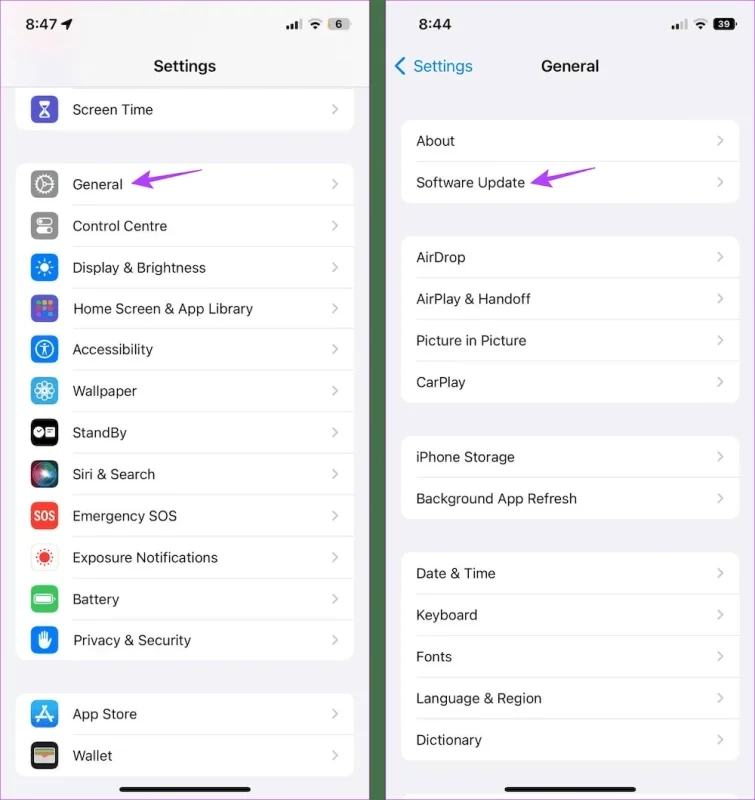
کمی صبر کنید تا آپدیت جدید روی دستگاه نصب شود. هنگامی که دستگاه ریستارت شد، بررسی کنید و ببینید که مشکل برنامه ریمایندر حل شده باشد.
این مطلب را نیز بخوانید: چگونه تولدها را به تقویم آیفون اضافه کنیم + ارائه چند ترفند کاربردی
نصب مجدد برنامه ریمایندر
اگر همچنان با مشکلات زیادی در این برنامه روبرو هستید، به شما پیشنهاد میکنیم که یک بار برنامه را حذف کرده و سپس مجددا آن را نصب کنید. با حذف برنامه، تمامی اطلاعات، تنظیمات شخصی و سایر موارد حذف میشوند. با نصب نسخه جدیدی از برنامه احتمالا دیگر با مشکلات قبل روبرو نشوید. البته میتوانید برخی از ریمایندرهای مهم خود را با آیکلود ریکاوری کنید.
سخن پایانی
ما سعی کردیم در این مطلب به شما آموزش دهیم که چگونه مشکل برنامه ریمایندر را در گوشیهای آیفون حل کنید. گوشیهای آیفون نیز مانند هر گوشی هوشمند دیگری به برنامه ریمایندر مجهز شده است تا بتواند وظایف و کارهای مهم کاربر را در ساعت مقرر به او اعلام کند.
با استفاده از این برنامه دیگر کارهای مهمتان را فراموش نخواهید کرد، اما خیلی وقتها پیش میآید که میبینیم بسیاری از کاربران از به درستی کار نکردن ریمایندرها شکایت دارند و معتقدند که وظایف در ساعت مقرر خود روی صفحه ظاهر نمیشوند.
در این مطلب به بررسی این ترفندها برای حل این مشکل پرداختهایم، از نصب مجدد برنامه ریمایندر گرفته تا ریستارت کردن دستگاه و حذف ویجت برنامه از روی گوشی همگی در اینجا حضور دارند. لطفاً برای اطلاعات بیشتر در این زمینه مقاله را بخوانید.
در نهایت به پایان این مطلب رسیدهایم، امیدواریم که ترفندهای داده شده برای شما مفید واقع شده باشند و توانسته باشید که با استفاده از راهکارها مشکل برنامه ریمایندر را در گوشی آیفون خود حل کنید. لطفا نظرات خود درباره این موضوع را در بخش کامنتها برای ما بنویسید.